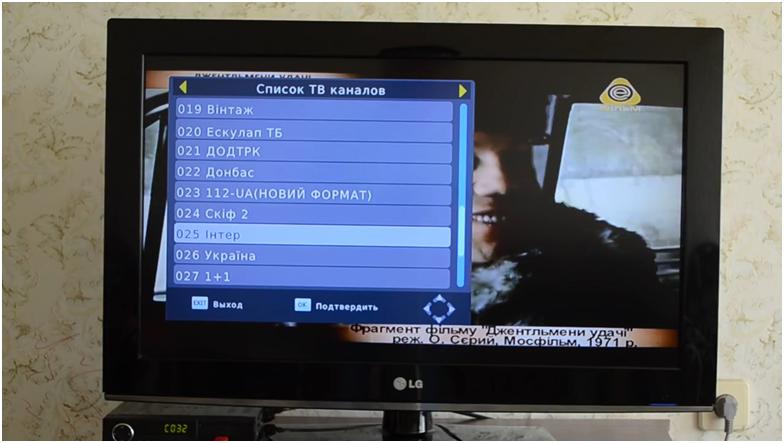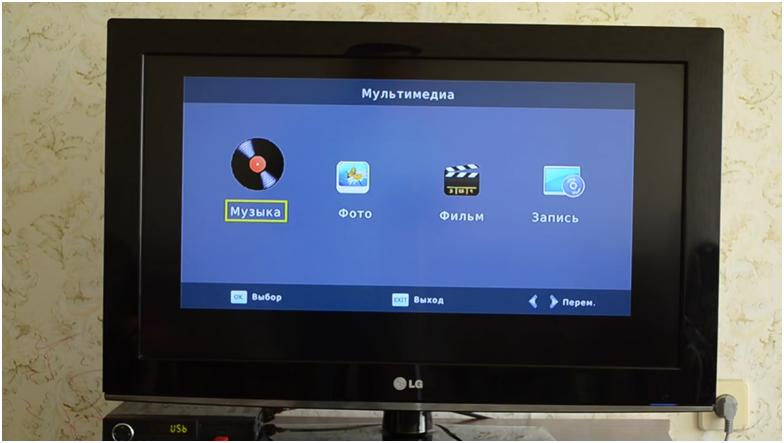-
Contents
-
Table of Contents
-
Bookmarks
Quick Links
Owner’s Manual
Digital Satellite
Receiver
Made in Germany
Fu2_eng V.102
Related Manuals for EuroSky Digital Satellite Receiver
Summary of Contents for EuroSky Digital Satellite Receiver
-
Page 1
Owner’s Manual Digital Satellite Receiver Made in Germany Fu2_eng V.102… -
Page 2: Table Of Contents
Contents Safety Instructions Important Instructions Warranty Connecting the receiver Front and rear panel Remote control The On Screen Display (OSD) Receiver Setup > Main Menu 10-11 Receiver Setup > Receiver Setup 11-12 Receiver Setup > LNB Configuration 12-13 Receiver Setup > OSD Parameters Controlling the Receiver 14-16 Selection of audio channels…
-
Page 3: Safety Instructions
Safety Instructions Before installing your digital satellite receiver, all security and operating instructions should be read and understood. The User’s Manual should be retained for future reference. All warnings and hints on the product and in the operating instructions should be adhered to.
-
Page 4: Important Instructions
Important Instructions You should unplug the receiver’s mains cable from the mains supply immediately and refer servicing to qualified service personnel, under following conditions: Power cord or plug or its electrical connection is damaged If liquid or other object got into the receiver If the product does not operate properly by following the operating instructions Product has been dropped or damaged in any other way…
-
Page 5: Warranty
The receiver is marked with the CE-sign and corresponds to the essential requirements of the European Regulation 89/336 EWG, Electromagnetic Safety. After unpacking your receiver Please check, if the box for your digital satellite receiver contains following items: Receiver Remote control Power cord User’s manual…
-
Page 6: Connecting The Receiver
If you additionally want to run a analogue satellite receiver, you can direct the sat-signal via the IF-OUTPUT to this device. For this purpose you’ve got OUTPUT to switch your digital satellite receiver to standby mode. For using same PC-based functions of this satellite receiver (e.g. software RS232 update), you can connect a PC to the receiver’s RS232-port.
-
Page 7: Front And Rear Panel
Front and rear panel Front panel LED-Status-Display (Dual-colour-LED): LED shines red: Receiver is in Standby-Mode. LED shines green: Receiver is in normal operation mode (viewing mode). 4-digit display (Option): Shows channel number ON-/OFF Key (Standby) t Channel down s Channel up (Option) GERÄT DARF NUR VON EINEM IF INPUT…
-
Page 8: Remote Control
Remote control ON-/OFF-Key: Switches receiver in “Standby” or “Power On” mode Mute: Turns sound on/off Activates TV channels of the receiver, if receiver is in Radio Mode. Otherwise: Displays programme information (short event information). LIST Displays channel list. RADIO Activates radio channels of receiver, if receiver is in TV mode. Otherwise: Displays programme information (short event information).
-
Page 9: The On Screen Display (Osd)
They must be supplied to a facility, collecting and disposing exhausted batteries according to the EU environmental protection rules. The On Screen Display (OSD) The remote control is used for controlling your digital satellite receiver (set-top-box, STB). The following section describes which buttons enables you navigating in the On Screen Menu/Display.
-
Page 10: Receiver Setup > Main Menu
Main menu — Hauptmenü The main menu is the entry point for all following sub menus. It is opened by using the MENU button of your remote control. Hauptmenü Main menu Grundeinstellungen Receiver Setup Sendersuche Channel Search Senderliste Channel List Sleep-Timer Sleep-Timer Information…
-
Page 11: Receiver Setup > Receiver Setup
Receiver setup Use the OK button for entering the GRUNDEINSTELLUNGEN/RECEIVER SETUP menu: Grundeinstellungen Receiver Setup Gerä te-Setup Receiver Setup LNB-Konfiguration LNB Configuration OSD-Darstellung OSD Configuration Menu line „Geräte-Setup“/”Receiver Setup” is marked dark grey, now. Receiver Setup > Receiver Setup — Gerä te Setup Finally, press your remote control’s OK key again for entering the RECEIVER SETUP menu: Gerä…
-
Page 12: Receiver Setup > Lnb Configuration
Receiver Setup > Receiver Setup – Gerä te Setup 4) Device Language Using buttons – or + enables you to select several languages. 5) Volume Using buttons – or + enables to set the volume level initialised when receiver is booting.
-
Page 13: Receiver Setup > Osd Parameters
Receiver Setup > LNB-Configuration 1) LNB-ID ID of the corresponding satellite (at menu item LNB) for assigning the channels in the channel list to the satellite they are transmitted from. (This menu item can not be changed. The LNB ID changes automatically when modifying menu item LNB.) 2) LNB Select the satellite you want to receive.
-
Page 14: Controlling The Receiver
Controlling the receiver Dual colour LED display (LED) on the front panel When you plug in AC power the dual colour LED on the receiver’s front shines red after ~ 5sec. The receiver is in standby mode now. 7-segment Display: After power on reset the standby mode is signalled at the receiver’s front (Optional) after 5sec..You can switch on your receiver now by using the button on…
-
Page 15
Controlling the receiver Channel change (TV channel) During channel changing, information on the current programme are displayed at the upper and lower area of your screen. These information is supplied by the corresponding channel/programme provider. Note: Duration and Transparency of these OSD graphics can be modified in menu „Receiver Setup >… -
Page 16: Selection Of Audio Channels
Controlling the receiver Channel change (Radio channels) Press RADIO key for switching your receiver in radio mode. The TV-picture is switched off (=> screen black) and the channel/programme information is displayed only when changing channels. Now, you can select radio channels in the same way, as you did with TV channels in TV mode.
-
Page 17: Epg — Electronic Programme Guide
EPG – Electronic Programme Guide Programme information will only be available if it is included in the transmission. Otherwise “There are no further information available” will be shown in the corresponding EPG OSD- graphics. Pressing button EPG (i) displays the EPG window. Pressing buttons + or –…
-
Page 18: Modifying Channel List
Modifying channel list You can sort the TV (in TV mode) and Radio (in Radio mode) channels according to your personal demands/wishes. Also, you can delete channels you don’t want to use anymore. Press button MENU for displaying the main menu. There, move the cursor to menu item “Channel List”…
-
Page 19: Channel Search
Channel Search Your receiver’s auto search function scans the transponders of the selected satellite for new channels. If new channels are found, they are attached at the end of the channel list automatically. The same happens to channels that are available already, if their parameters have changed (e.g.
-
Page 20
Channel Search 2. Experts Search The „Experts Search“ function enables you to scan a selected transponder for new channels. For this purpose you have got to enter the corresponding transponder parameters. How to do an Experts Search: For entering the “Experts Search” menu, please select menu item „Experts Search“ in menu “Channel Search”… -
Page 21: Sleep Timer
Sleep-Timer This feature switches your digital satellite receiver into standby-mode automatically when a certain, user defined, period of time has passed. Step into main menu (see page 10), move cursor to menu item „Sleep-Timer“ and press OK for entering the “Sleep Timer” menu:…
-
Page 22: Satellite Ids
Turksat 1C Connecting a analogue satellite receiver If you want to operate a analogue and a digital satellite receiver with the same antenna system, you have got to connect the IF-Input of your analogue receiver to the IF-OUTPUT of your digital receiver.
-
Page 23: Problem Solving
Problem solving SYMPTOM Problem No Function, LED on front panel does not light — Power cord is not plugged in correctly — Power failure No picture — SCART cable not connected correctly — LNB Power switched off in LNB Configuration menu (see page 13) No sound — Muting active — SCART cable not plugged in correctly…
-
Page 24: Technical Specifications
Technical Specifications 999 Channels 30 Satellites Videotext re-insertion Sleep-Timer Electronic Programme Guide Now/Next information Short and Extended event information Channel list editor Copy, moving, deleting etc.. blockwise modifications Channel search Auto search Expert search / Transponder scan Others Signal level monitor Spanish Radio Descriptors eva luation SWAP Function Volume control…
Описание тюнера
Цифровой эфирный ресивер Eurosky ES-15 предназначен для приема открытого цифрового эфирного вещания в стандарте DVB-T/T2 в форматах MPEG-2/ MPEG-4 (H.264).
Ресивер позволяет принимать как каналы стандартной чёткости (SD), так и высокой чёткости (HD), что уже сегодня позволяет принимать по всей зоне покрытия эфирного Т2 вещания 32 цифровых канала в отличном качестве! Помимо приёма эфирных каналов мощности ресивера позволяют проигрывать аудио и видео файлы с внешнего накопителя, который устанавливается в USB порт на лицевой панели ресивера, а при установке в USB порт Wi-Fi адаптера у вас появляется возможность узнать прогноз погоды, просматривать ролики с Youtubeи по заявлению производителя просматривать IPTV каналы из загруженного плейлиста!
Также, при подключенном к ресиверу внешнем накопителе, у вас появляется возможность записи просматриваемых передач с последующим воспроизведением их в любой удобный момент и возможность использования функции Timeshift, когда не хочется прерывать просмотр передачи, но необходимо кратковременно отвлечься и поставить передачу на паузу. Корпус ресивера выполнен из пластика чёрного цвета. Блок питания у ресивера внешний 5В / 2А.
На передней панели присутствуют кнопки для ручного управления питанием ресивера, переключением каналов и вызова меню.
Помимо кнопок управления на передней панели ресивера расположен цифровой индикатор для отображения нумерации каналов или времени.
На задней панели ресивера расположены следующие интерфейсы:
- Вход/выход для эфирной антенны;
- Аналоговый RCA выход для подключения к старым моделям ТВ приёмников — video, audio L, R;
- HDMI разъем для HD каналов;
- Разъём для подключения внешнего питания.
USB порт размещён на передней панели. Ресивер совместим с адаптерами Wi-Fi на чипсетах MT7601 и RT5370. К ресиверу прилагается инструкция на русском языке. Запуск ресивера из режима ожидания занимает до 10 секунд.
Тюнер комплектуется пультом ДУ.
- Тип ресивера – эфирный;
- Используемый процессор –GX3235S;
- Принимаемый стандарт цифрового эфирного вещания — DVB-T/ DVB-T2;
- Частотный диапазон — VHF:174-230 МГц, UHF:470-862 МГц;
- Уровень сигнала — -70….. -20 дБ/мкВ;
- Входное сопротивление — 75 Ом;
- Транспортный поток данных — MPEG-2, MPEG-4 (H.264);
- Форматы экрана — 4:3, 16:9;
- Выдаваемое разрешение — 480i, 480p, 576i, 576p, 720p, 1080i;
- Воспроизведение различных мультимедиа файлов MKV, AVI, JPEG, MP3, AC-3 Dolby Digital.
- Аналоговые выходы RCA – есть;
- Цифровой выход HDMI – есть;
- Выход цифрового аудио SPDIF – нет;
- Антенные вход и выход RF IN / RF OUT LOOP – есть / есть;
- Порт USB – 1шт, ver 2.0 (на передней панели);
- Индикация – 4-х разрядный цифровой индикатор;
- Кнопки управления на передней панели – есть (каналы, меню, питание ресивера);
- Поддержка внешних USB накопителей – есть (с файловыми системами FAT32, NTFS);
- Возможность записи и Timeshift – есть (при установленном внешнем накопителе);
- Проигрывание медиафайлов с внешнего накопителя – есть (но не всех кодеков!);
- Поддержка Wi-Fi адаптеров – чипсет MT7601, RT5370;
- Сетевые и Интернет сервисы – да, Youtube, IPTV, Gmail, RSS новости, прогноз погоды;
- Поддержка звука формата AC3 – нет;
- Тип корпуса – компактный;
- Тип размещения – на полку (скрытное — не предусмотрено);
- Материал корпуса – пластик;
- Цвет корпуса – чёрный;
- Размеры корпуса – 120*63*27 мм;
- Блок питания – внешний, 5 В / 2 А;
- Потребляемая мощность – 10 Вт (рабочий режим) / до 1 Вт (в режиме ожидания);
- Питание внешнего антенного усилителя — +5В (активизируется в меню ресивера) / 50мА;
- Диапазон рабочих температур — +5º…+40ºС.
Компоненты:
- CPU — GX3235S
- Flash — W25Q32JVSIQ
- Demodulator — ATBM7821B
- Tuner — MXL608 (R850)
- Display — HD2015E
- Remote — ES-3011
- Other ICs — AMS1117 18
Схема тюнера
Шасси тюнера ES-15 версия GX3235S_608_115_V2.6 20180629
Шасси тюнера ES-18 версия GX3236S_R850_148_V1.7 20180323
Инструкция к тюнеру
В связи с тем, что существует большое количество тюнеров-клонов, которые работают на одном и том же процессоре, меню всех этих тюнеров одинаковое.
Ниже приводится инструкция на тюнер WorldVision. В ней перечислены настройка и редактирование каналов, настройка Wi-Fi подключения, IPTV, обновление ПО. Скачать инструкцию к Т2 тюнеру можно по ссылке.
Приставки к телевизорам стали неотъемлемой частью современного домашнего кинотеатра. Они позволяют расширить возможности обычного телевизора и превратить его в настоящий мультимедийный центр. Eurosky – одна из популярных марок приставок, которая отличается высоким качеством изображения и звука. Но как настроить приставку на телевизор eurosky и начать пользоваться всеми ее функциями?
В данной статье мы рассмотрим подробное руководство по настройке приставки на телевизор eurosky. Вы узнаете, как подключить приставку к телевизору, настроить каналы и интернет, а также как использовать другие полезные функции. Наша инструкция иллюстрирована подробными схемами и шаг за шагом поможет вам справиться с настройкой приставки даже без специальных знаний.
Важно! Перед началом настройки приставки на телевизор eurosky обязательно ознакомьтесь с инструкцией, которая поставляется вместе с устройством. В ней вы найдете подробное описание всех функций и рекомендации по настройке.
Теперь, когда вы готовы приступить к настройке приставки, следуйте шагам нашего руководства и наслаждайтесь удобством и функциональностью своего телевизора eurosky!
Содержание
- Основные функции приставки eurosky
- Подключение приставки к телевизору eurosky
- Установка и настройка каналов на приставке eurosky
- Руководство по настройке приставки eurosky
- Подключение приставки к Wi-Fi и настройка интернета
Основные функции приставки eurosky
Приставка eurosky предлагает ряд основных функций, которые помогут вам наслаждаться просмотром телевидения на своем телевизоре. Ниже перечислены некоторые из этих основных функций:
1. Программная прокрутка
Приставка позволяет осуществлять прокрутку телепрограммы вперед и назад. С помощью этой функции вы можете удобно выбирать программу для просмотра и не пропустить интересующие вас эпизоды.
2. Меню настройки
С помощью меню настройки можно легко настроить приставку eurosky под свои предпочтения. Вы можете отрегулировать яркость, контрастность и другие параметры изображения, а также выбрать звуковые настройки, которые соответствуют вашему вкусу.
3. Медиаплеер
Приставка eurosky оснащена встроенным медиаплеером, который позволяет вам проигрывать видео, аудио и фотофайлы с внешних носителей, таких как USB-флешки или жесткие диски. Это позволяет вам наслаждаться мультимедийным контентом прямо на вашем телевизоре.
4. Доступ к интернету
С приставкой eurosky вы можете получить доступ к интернету и использовать различные онлайн-сервисы. Вы можете просматривать видео на YouTube, общаться с друзьями в социальных сетях и многое другое, не отходя от телевизора.
5. Таймер сна
Функция таймера сна позволяет вам установить время, через которое приставка автоматически выключится. Это полезно, если вы любите засыпать, смотря телевизор, и не хотите оставлять приставку работающей всю ночь.
Вот лишь некоторые из основных функций приставки eurosky. Отправьтесь в настройки и попробуйте их все, чтобы получить максимальное удовольствие от использования вашей приставки!
Подключение приставки к телевизору eurosky
Для того чтобы настроить приставку на телевизор eurosky, необходимо правильно подключить ее к телевизору. В этом разделе мы рассмотрим подробное руководство по подключению приставки.
Следуйте следующим шагам:
| Шаг 1: | Подключите HDMI-кабель к порту HDMI OUT на приставке и к HDMI-порту на телевизоре. |
| Шаг 2: | Подключите аудио-кабель к аудио-порту на приставке и к аудио-порту на телевизоре. |
| Шаг 3: | Подключите сетевой кабель к порту Ethernet на приставке и к порту Ethernet на роутере или модеме. |
| Шаг 4: | Вставьте питательный шнур в разъем питания на задней панели приставки, а другой конец подключите к розетке. |
После того как вы правильно подключили приставку к телевизору, включите телевизор и приставку. Убедитесь, что выбран правильный источник входа на телевизоре. Вы должны увидеть сигнал с приставки на экране телевизора.
Теперь ваша приставка eurosky готова к использованию. Вы можете настроить нужные вам настройки и наслаждаться просмотром контента с помощью вашего телевизора.
Установка и настройка каналов на приставке eurosky
Для установки и настройки каналов на приставке eurosky следуйте следующим шагам:
- Включите приставку и подключите ее к телевизору с помощью кабеля HDMI.
- Настройте телевизор на вход, соответствующий приставке, нажав кнопку «Источник» или «Input» на пульте телевизора.
- Откройте меню приставки, нажав на пультура кнопку «Меню» или «Menu».
- Выберите «Настройки» или «Settings» в меню приставки.
- Выберите «Каналы» или «Channels» в настройках.
- Выберите «Автоматическое сканирование» или «Auto Scan» для поиска и настройки доступных каналов.
- Дождитесь окончания сканирования. Процесс может занять несколько минут.
- После окончания сканирования можно открыть список каналов и убедиться, что все они были настроены успешно.
- Если какой-то канал не был найден или настроен, вы можете повторить процесс сканирования.
После завершения установки и настройки каналов, вы сможете просматривать доступные телевизионные программы на приставке eurosky.
Руководство по настройке приставки eurosky
Для начала настройки приставки eurosky необходимо выполнить следующие шаги:
| Шаг | Описание |
|---|---|
| Шаг 1 | Соедините приставку eurosky с телевизором с помощью HDMI-кабеля. Убедитесь, что оба устройства включены. |
| Шаг 2 | Выберите источник сигнала на телевизоре, соответствующий HDMI-порту, к которому подключена приставка eurosky. |
| Шаг 3 | Переключите телевизор на канал HDMI, на котором была выбрана приставка eurosky в предыдущем шаге. |
| Шаг 4 | Настройте основные параметры приставки eurosky, следуя инструкциям на экране. К этим параметрам могут относиться подключение к Wi-Fi, выбор языка интерфейса и настройка времени. |
| Шаг 5 | Установите приложения и сервисы, которые вы хотите использовать на приставке eurosky, с помощью официального магазина приложений. |
| Шаг 6 | Настройте пульт дистанционного управления для удобного управления приставкой eurosky. |
| Шаг 7 | Проверьте работоспособность приставки eurosky, запустив некоторые приложения или проиграв видео. |
После завершения всех шагов вы сможете наслаждаться приставкой eurosky и ее возможностями на вашем телевизоре.
Подключение приставки к Wi-Fi и настройка интернета
Для использования множества интернет-сервисов и функций приставки Eurosky необходимо подключить ее к Wi-Fi и настроить интернет-соединение. Следуйте этим шагам, чтобы успешно выполнить эту задачу:
- Включите телевизор и приставку Eurosky.
- Откройте настройки приставки Eurosky через меню на телевизоре.
- Выберите раздел «Сеть» или «Настройки Wi-Fi».
- В списке доступных сетей выберите свою домашнюю Wi-Fi сеть.
- Введите пароль Wi-Fi сети, если требуется.
- Подтвердите выбор сети и дождитесь, пока приставка подключится к Wi-Fi.
- После успешного подключения перейдите к настройке интернета.
- Выберите раздел «Настройки интернета» или «Соединение с интернетом».
- Выберите тип соединения: «Автоматическое получение IP-адреса» или «Настроить вручную».
- Если используется автоматическое получение IP-адреса, приставка сама выполнит все необходимые настройки.
- Если вы выбрали настройку вручную, следуйте инструкциям и введите соответствующие параметры, предоставленные вашим интернет-провайдером.
- Подтвердите выбранные настройки и дождитесь, пока приставка установит соединение с интернетом.
После завершения всех указанных шагов ваша приставка Eurosky будет подключена к Wi-Fi и настроена для доступа в интернет. Вы сможете пользоваться разнообразными функциями и сервисами, предлагаемыми приставкой, и получать удовольствие от просмотра любимых фильмов, сериалов и другого контента.
Тюнер EuroSky ES 4080 HD
Китайская компания EUROSKY в начале 2018 года выпустила новую модель спутникового тюнера EUROSKY ES-4080 HD. Он пришел на смену своих предшественников EUROSKY 4050 HD .
Ресивер выполнен в черном металлическом корпусе довольно компактной формы и располагает на передней панели цифровым семи-сегментным дисплеем, А также на передней панели находятся кнопки управления.
На задней панели располагаются порты:
- Вход для подключения спутниковой антенны
- USB вход
- Тюльпаны — для подключения телевизора через аналоговый вход
- HDMI – для подключения телевизора через цифровой вход
- А также шнур для подключения питания от сети
EUROSKY ES-4080 может принимать сигналы в форматах mpeg-2, mpeg-4.
Внутренняя начинка:
- Производительный процессор приставки – GUOXIN GX6605s
- Внутренняя – 64 Мб
- Флешь память – 4 Мб
Возможности мультимедийного функционала также довольно широки. При подключении приставки к сети WI-FI и Интернет можно заменить многие мультимедийные устройства.
Видео обзор меню тюнера EuroSky ES 4080 HD:
Видео обзор прошивки тюнера EuroSky ES 4080 HD:
Дамп для прошивки EUROSKY ES-4080 HD
EUROSKY ES-4080 HD dump_all
В предыдущей статье мы знакомились с ресивером Т2 Eurosky ES-3015D, его комплектацией и провели обзор его внешнего вида и коммутационных разъёмов.
Теперь подключим его и проверим в работе.
Подсоединив приёмник к телевизору и включив, наблюдаем на экране заставку с торговой маркой Евроскай.
Все операции выполняемые ресивером отображаются на экране, и дублируются на дисплее самого ресивера.
При первом включении, после загрузки, ресивер предложит выбрать страну и язык меню.
Затем необходимо произвести поиск каналов.
После завершения операции поиска каналов, можно переключаться между ними по порядку, или отобразить их в виде списка и выбрать нужный канал через него.
Зайдя в меню приёмника мы попадаем сразу на вкладку «Программы», в которой находятся функции редактора программ, выбора последовательности в которой программы идут, телегид, и шесть простеньких игрушек.
В остальных меню находятся стандартные для ресиверов настройки, такие как ТВ формат, выбор разрешения и т.п.
Так же можно произвести повторный поиск каналов или сменить регион, язык меню или субтитров.
Интересна функция работы ресивера с USB носителем.
Выбрав в рубрике «USB» пункт «Мультимедиа» получаем возможность выбора типа контента, который мы собираемся считать с внешнего носителя.
Фильмы, по заверениям производителя, воспроизводятся любых форматов.
Так же интересна функция записи трансляции на носитель по нажатию на паузу и продолжения просмотра с данного момента.
Для ознакомления с работой ресивера в реальном времени можно в видеообзоре ниже.
http://www.youtube.com/watch?v=gIrKyS-x2vs